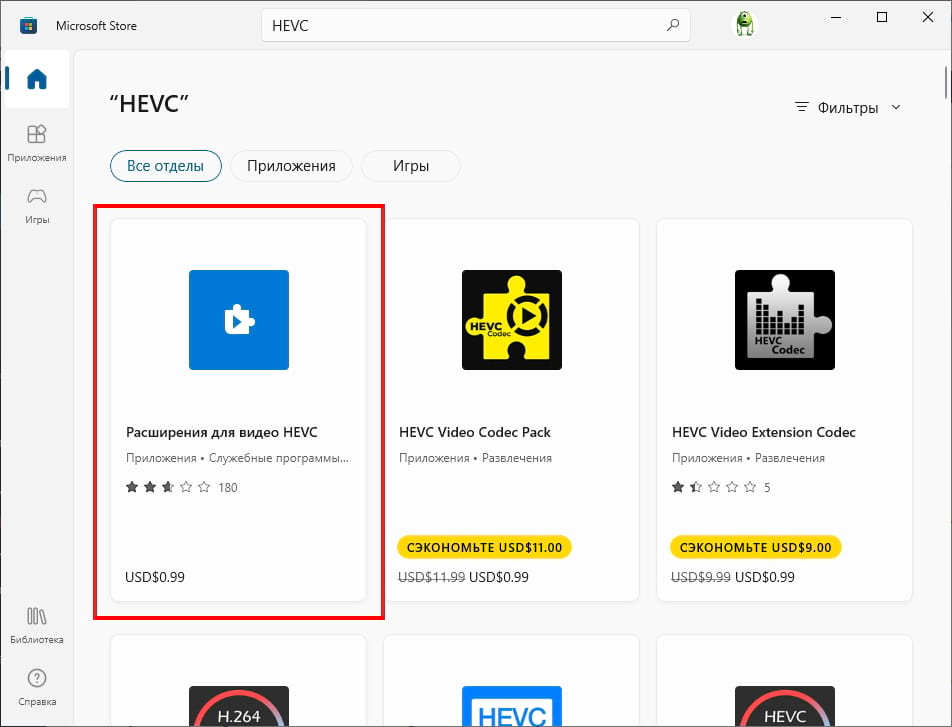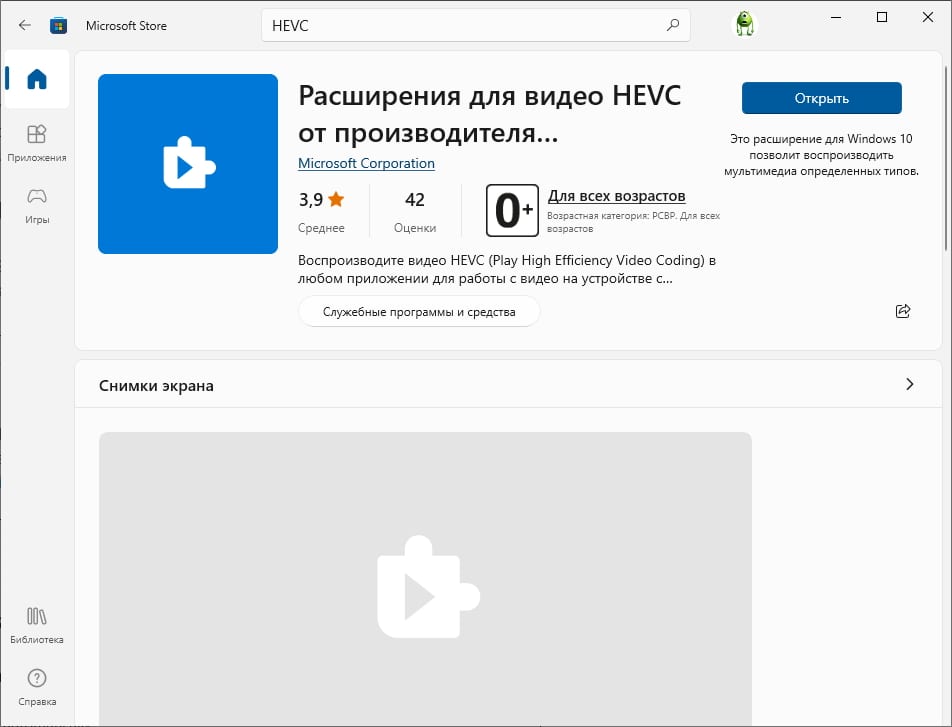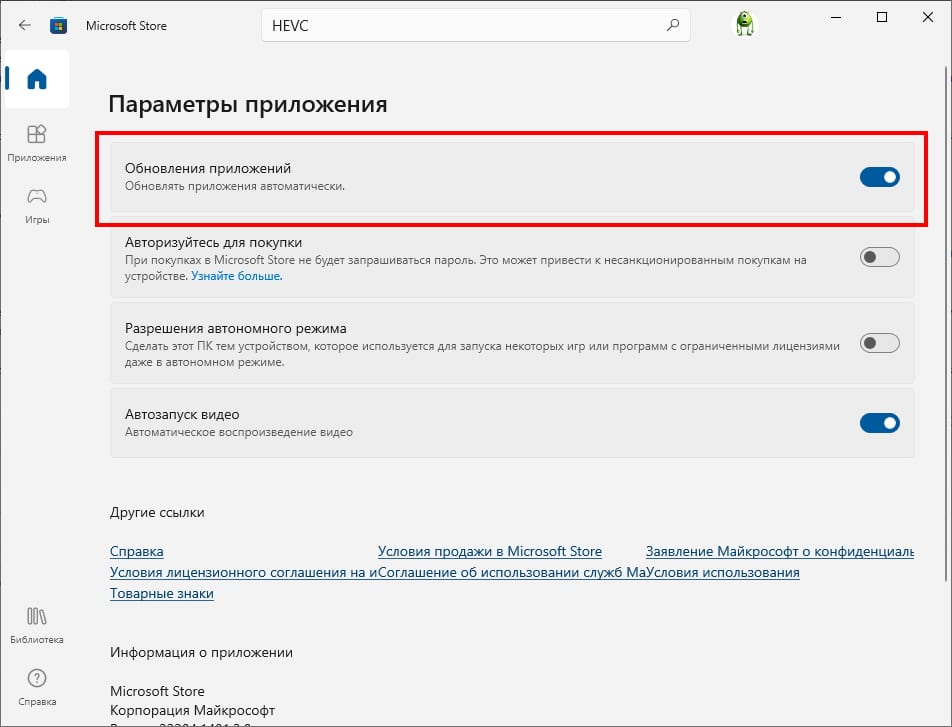Windows 10 поддерживает видеофайлы, закодированные с помощью высокоэффективного кодирования видео (HEVC), также известного как видео H.265. Однако Microsoft взимает плату за свои официальные кодеки и не включает их в Windows 10. Вы можете получить их бесплатно.
Как видео HEVC работает в Windows 10
Видео HEVC становится все более популярным. iPhone теперь по умолчанию записывает видео в формате HEVC, а Blu-ray 4K UHD также используют HEVC.
Эти кодеки позволят вам смотреть эти видео на вашем ПК, но они необходимы только для таких приложений, как видеопроигрыватель Microsoft Кино и ТВ, входящий в состав Windows 10, и других приложений Windows, использующих преимущества кодеков, встроенных в Windows.
Например, популярный сторонний видеоплеер VLC включает в себя собственные встроенные кодеки. Чтобы воспроизводить видео HEVC (H.265) в VLC, просто установите VLC и откройте видео.
Для встроенной поддержки вам понадобятся кодеки. Они не включены в последние версии Windows 10, но должны быть установлены из Магазина Microsoft. Эти кодеки также необходимы для кодирования видео в формате HEVC (H.265) в приложениях, использующих системные кодеки Windows 10.
Как установить кодеки бесплатно
На самом деле есть два разных пакета кодеков, которые вы можете получить в Магазине. Оба идентичны, но один стоит 0,99$, а другой бесплатный.
Если вы выполните поиск HEVC в Магазине, вы увидите пакет «Расширения для видео HEVC» стоимостью 0,99$. Эта плата, вероятно, отражает стоимость лицензирования кодеков для Microsoft.
Однако вы также можете получить бесплатный пакет «Видеорасширения HEVC от производителя устройства» в Магазине. Чтобы найти его в магазине, скопируйте и вставьте следующий адрес в адресную строку веб-браузера и нажмите Enter:
Это то же самое, что и пакет за 0,99$, но совершенно бесплатно. Если бесплатный пакет больше не доступен и вы не хотите платить 0,99$, мы рекомендуем вам установить VLC или другой бесплатный видеоплеер с поддержкой видео H.265.
Похоже, что производители компьютеров должны предварительно устанавливать эти кодеки на свои ПК. Впрочем, никому ничего не мешает установить эти кодеки на свои системы — достаточно перейти по прямой ссылке, чтобы их найти.
Обновления безопасности также приходят через магазин
Microsoft Store будет автоматически устанавливать обновления безопасности для этих кодеков так же, как он устанавливает обновления для других встроенных приложений.
Это удивило многих людей, когда 1 июля 2020 года Microsoft начала распространять критические обновления безопасности для кодеков через Магазин. Они не поступали через Центр обновления Windows, как это делают обычные исправления безопасности.
Мы рекомендуем включить автоматическое обновление приложений из соображений безопасности. Для этого откройте Microsoft Store в Windows 10, нажмите на аватарку > «Параметры приложения» и убедитесь, что для параметра «Обновления приложений» установлено значение «Включено».